La désactivation de votre compte Uber Eats : un guide complet
L’essor des applications de livraison de repas est indéniable ces dernières années. Parmi celles-ci, Uber Eats, une extension du service Uber, a rapidement gagné en popularité. Disponible sur Android, iOS, et même via navigateur web sur PC, cette plateforme offre des fonctionnalités appréciées comme la personnalisation basée sur l’IA, les précommandes, une interface conviviale et des notifications push. Cependant, il peut arriver que vous souhaitiez explorer d’autres options, maîtriser vos dépenses, ou tout simplement désactiver votre compte. Ce guide vous expliquera comment supprimer vos comptes Uber et Uber Eats.
Comment supprimer votre compte Uber Eats ?
Aujourd’hui, il est possible de commander et de se faire livrer pratiquement n’importe quoi à domicile. La commande de repas en ligne est devenue une pratique courante, particulièrement lorsque l’on fait face à :
- Une longue journée épuisante
- Un emploi du temps professionnel surchargé
- Une simple envie de ne pas cuisiner
Quels que soient vos motifs, il est devenu courant de payer un supplément pour la commodité et le confort. Si vous n’utilisez plus Uber Eats, la procédure de suppression de votre compte est simple. Notez que même après la suppression, les données relatives à vos courses Uber et commandes Uber Eats seront conservées sur les serveurs d’Uber. Cette mesure est motivée par l’obligation de conservation des données pour les chauffeurs Uber et les livreurs Uber Eats, afin de pouvoir justifier de leur activité.
Option 1 : Suppression via un appareil Android
La suppression de votre compte Uber Eats implique la suppression de l’intégralité de votre compte Uber, y compris l’accès à l’application de transport. Si vous souhaitez seulement désinstaller Uber Eats, il suffit de supprimer l’application de votre téléphone Android ou iOS. Cependant, votre compte Uber principal reste actif. Voici les étapes à suivre pour supprimer votre compte Uber Eats depuis votre téléphone mobile :
Note : Les captures d’écran sont réalisées sur un smartphone Samsung M12 à titre d’illustration.
1. Ouvrez l’application Uber sur votre appareil.
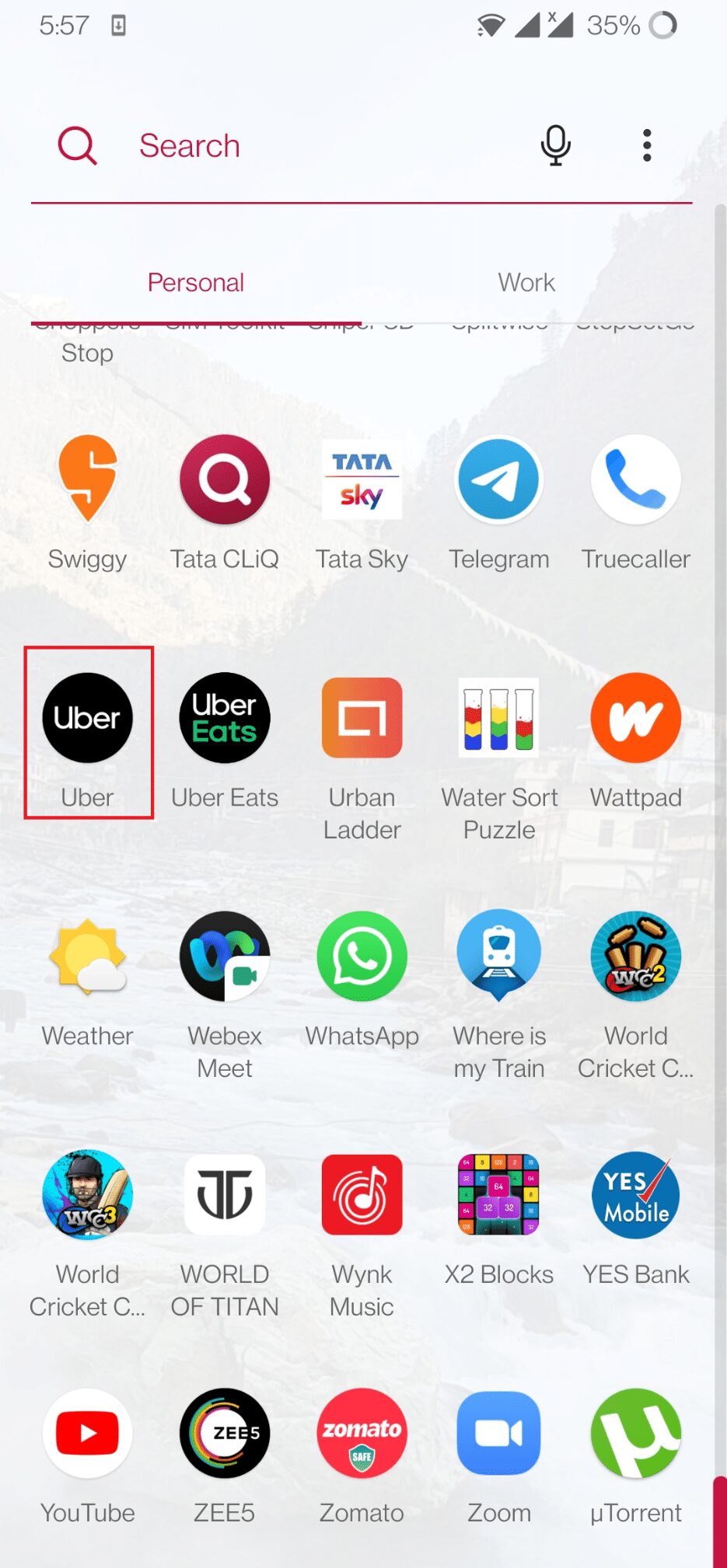
2. Cliquez sur l’icône de votre profil, située en haut à gauche de l’écran.
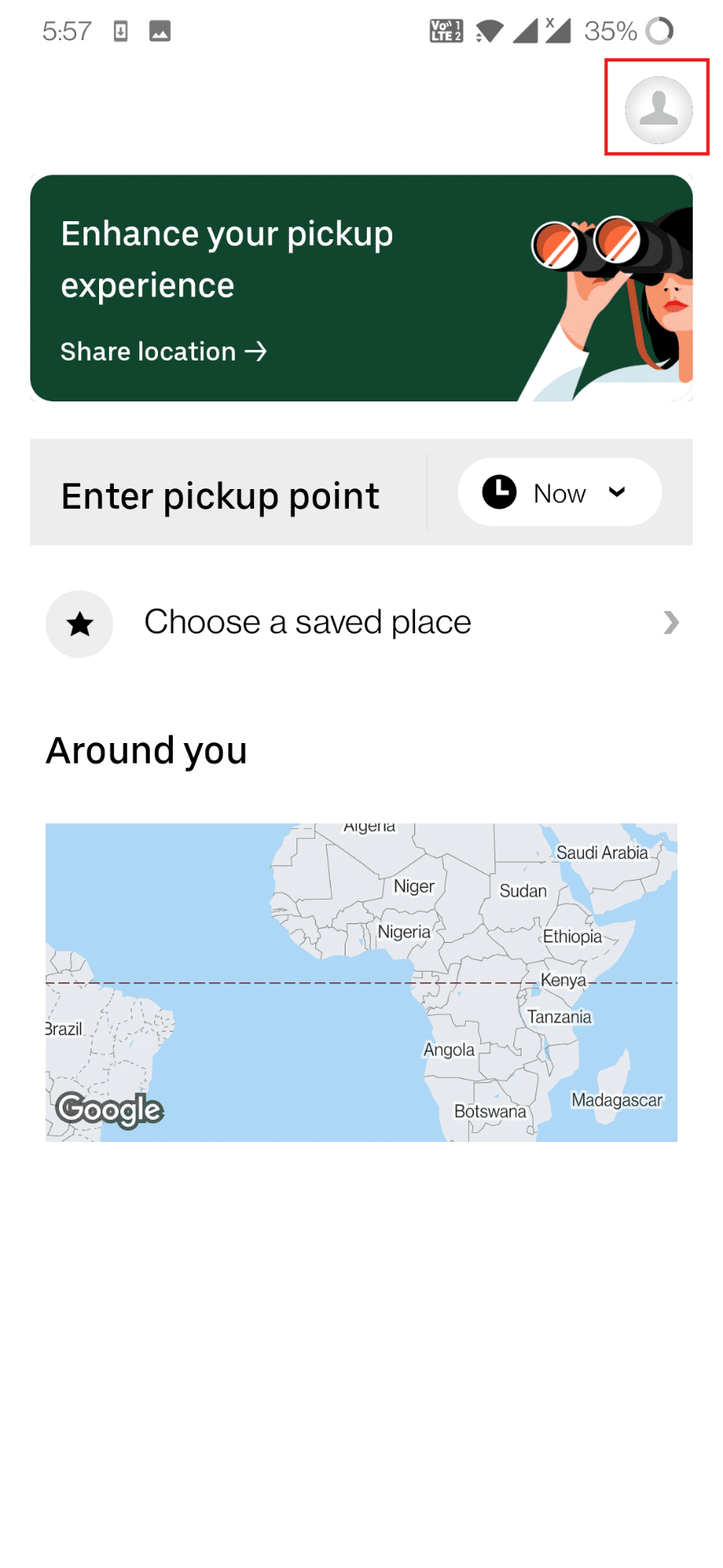
3. Sélectionnez l’option « Paramètres ».
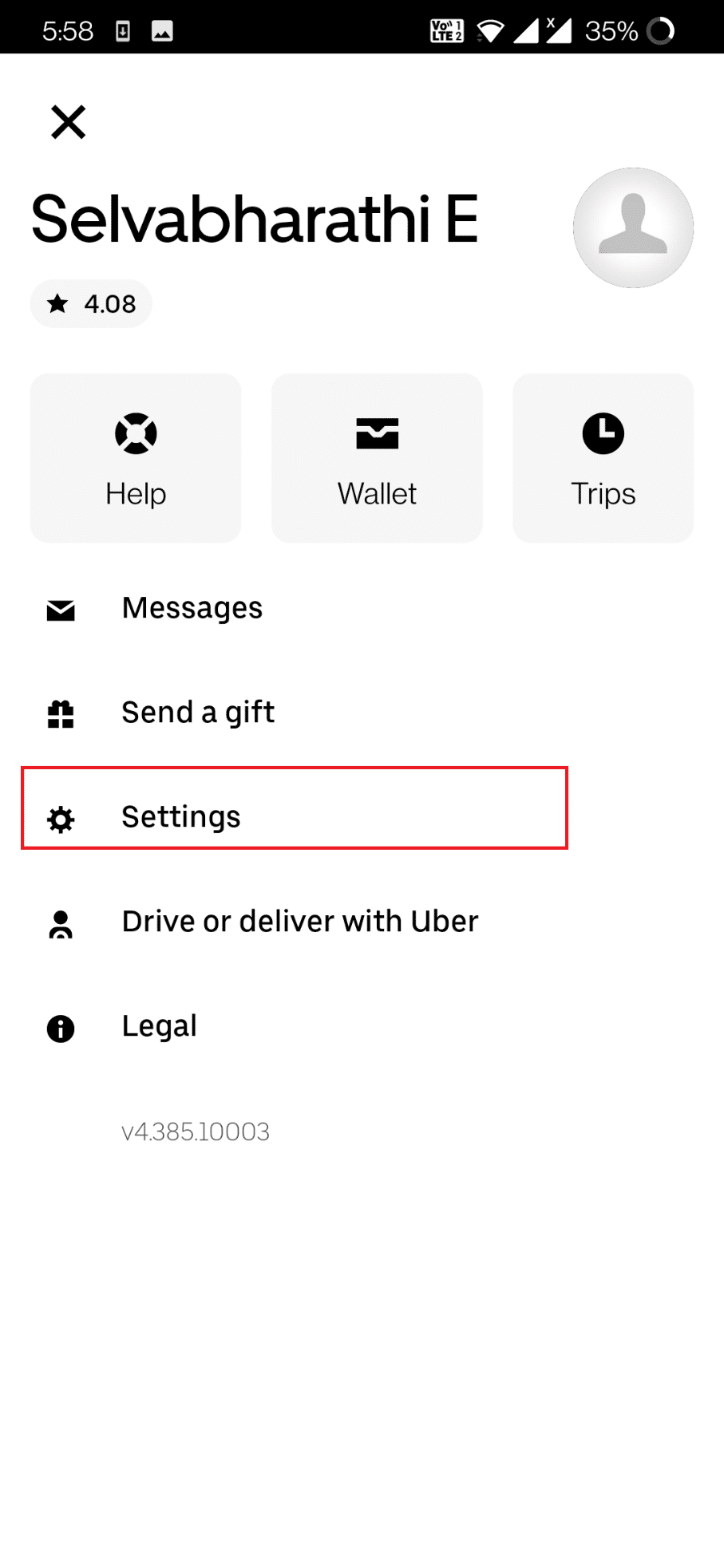
4. Faites défiler vers le bas et choisissez l’option « Confidentialité » dans les paramètres de votre compte.
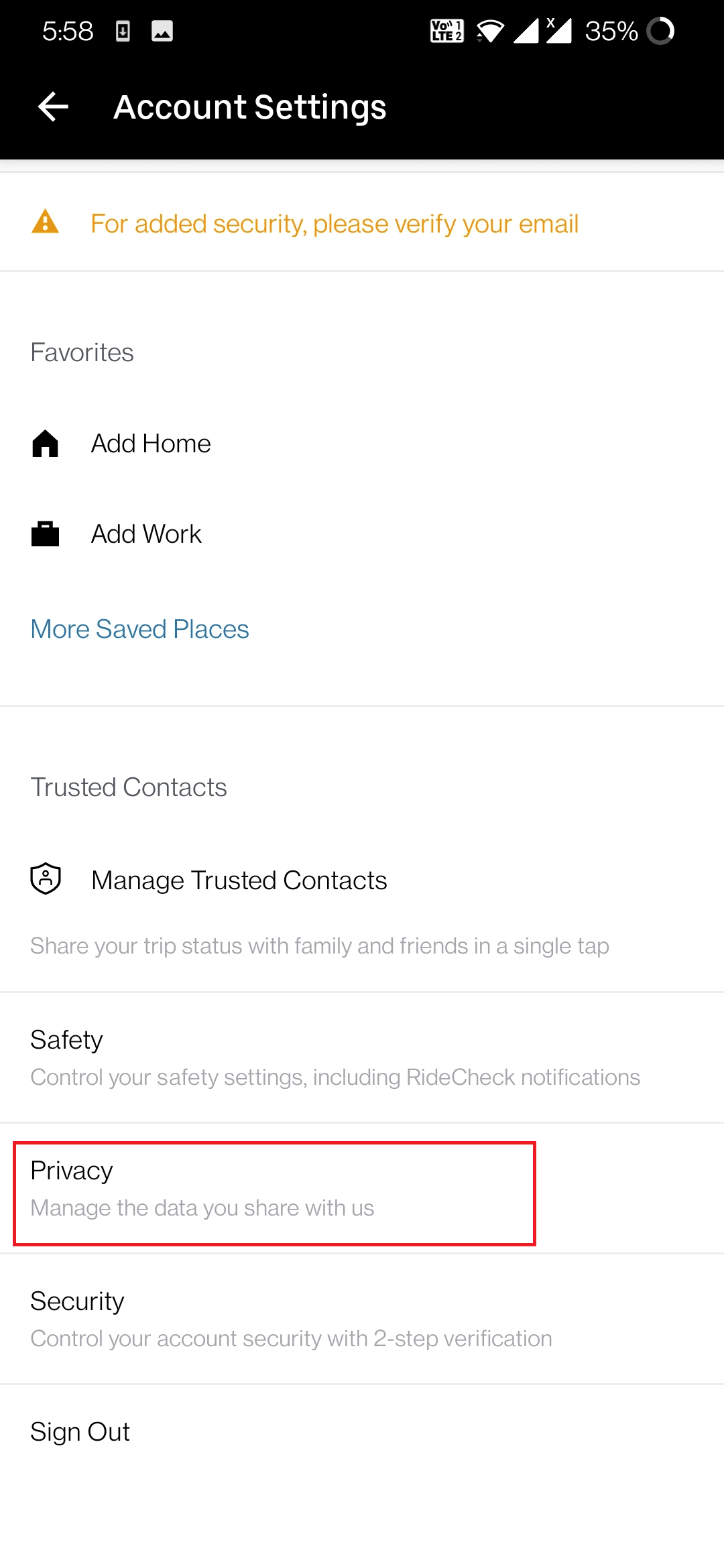
5. Cliquez sur « Supprimer votre compte », en bas de l’écran de l’application.
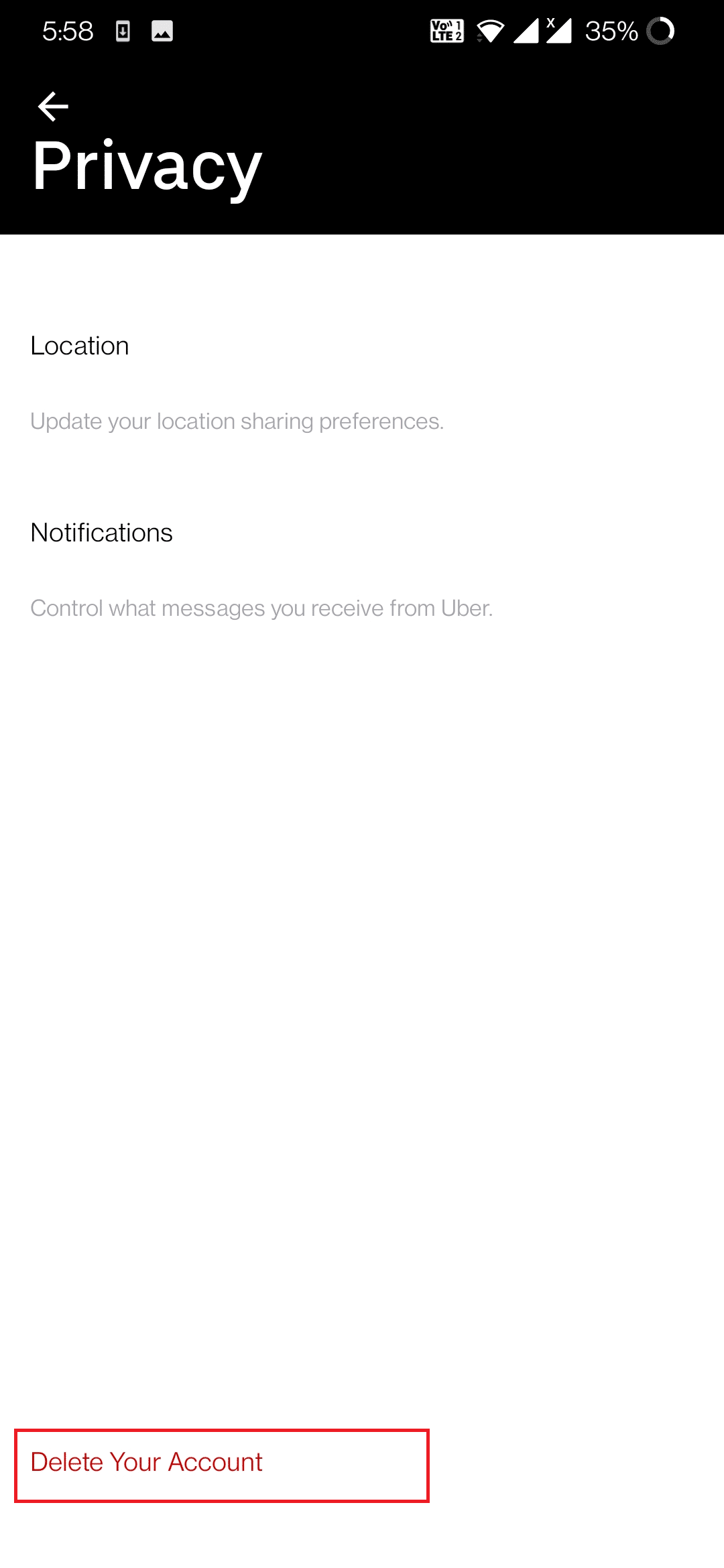
6. Connectez-vous à votre compte Uber avec votre adresse e-mail, puis cliquez sur « Suivant ».
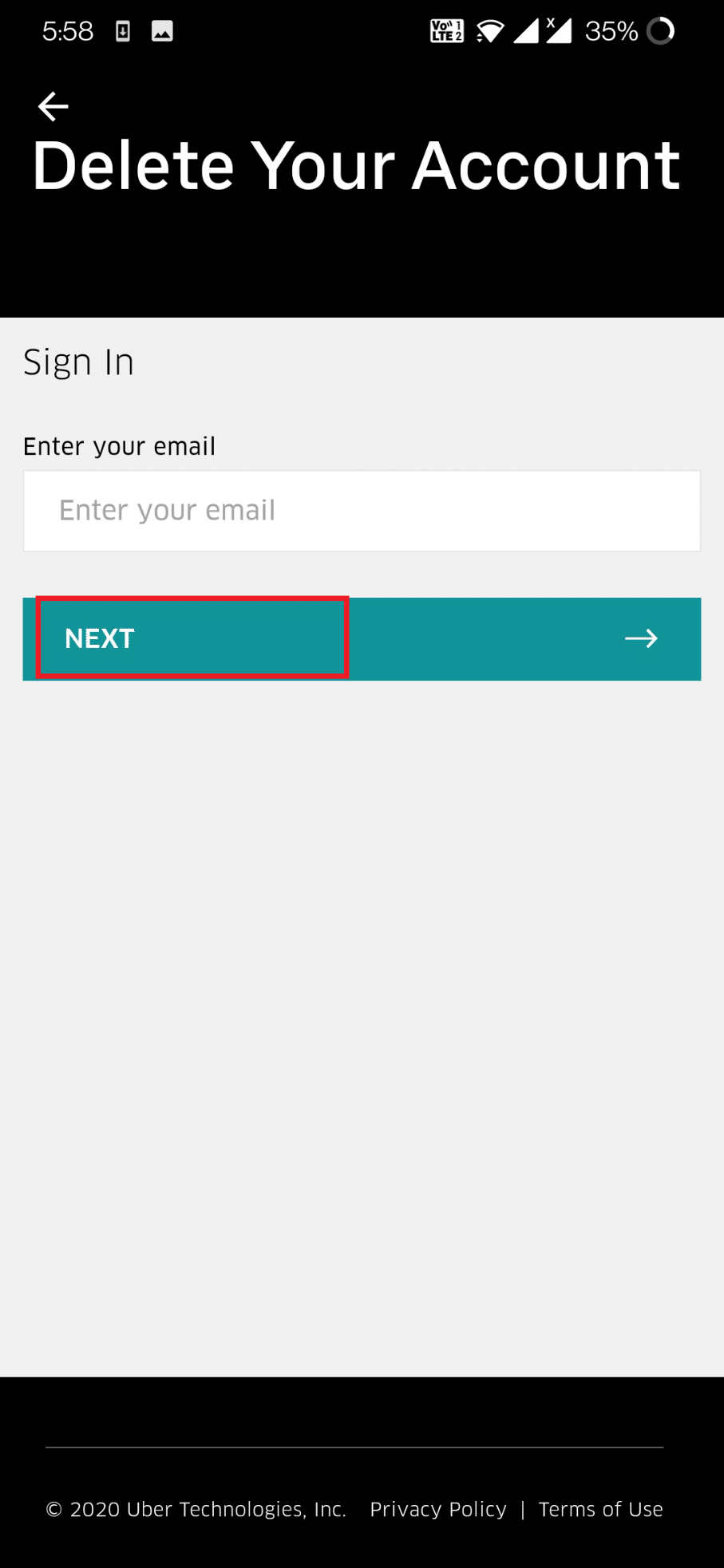
7. Entrez le code de vérification à quatre chiffres reçu par SMS ou par appel, puis cliquez sur « Vérifier ».
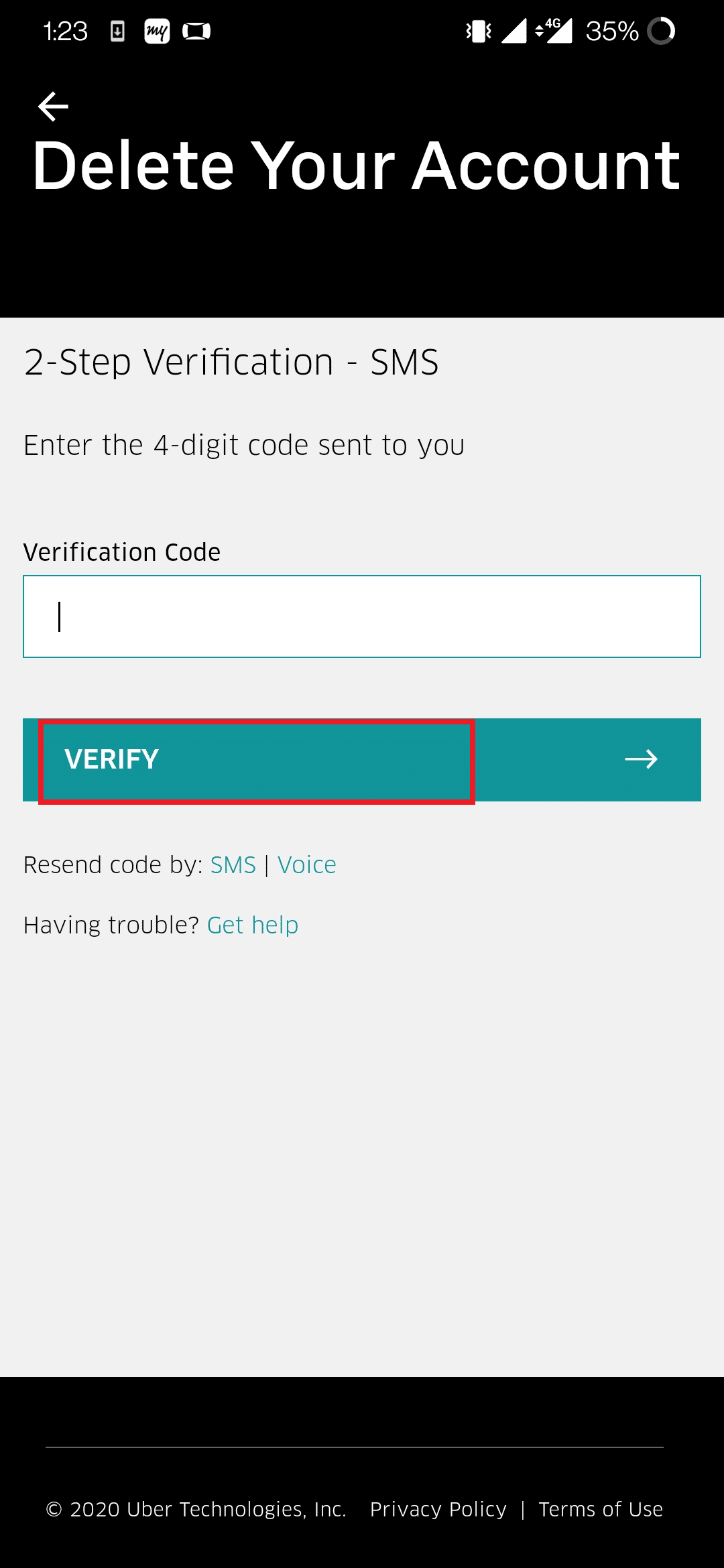
8. Faites défiler vers le bas et cliquez sur le bouton « Continuer » en bas de la page.
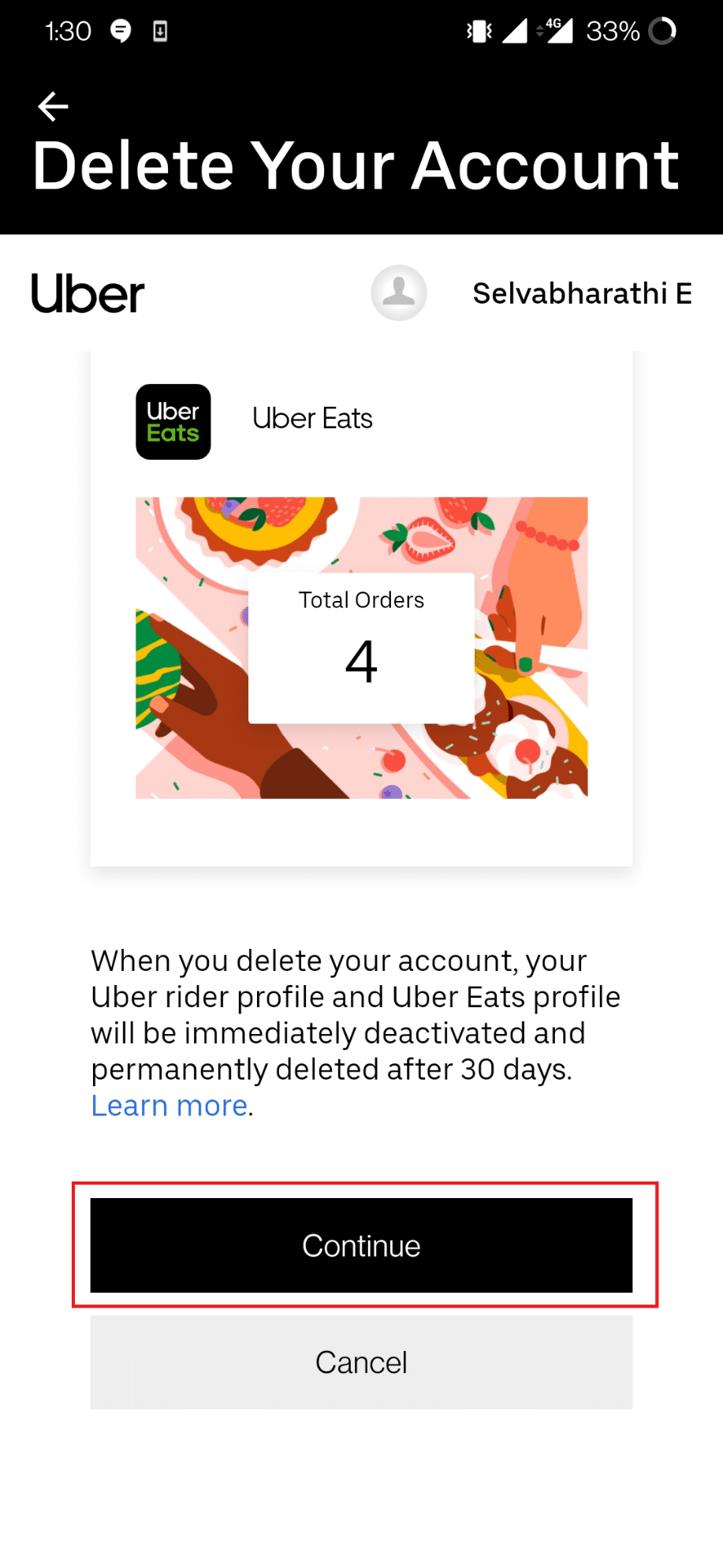
9. Choisissez la raison pour laquelle vous souhaitez supprimer votre compte Uber.
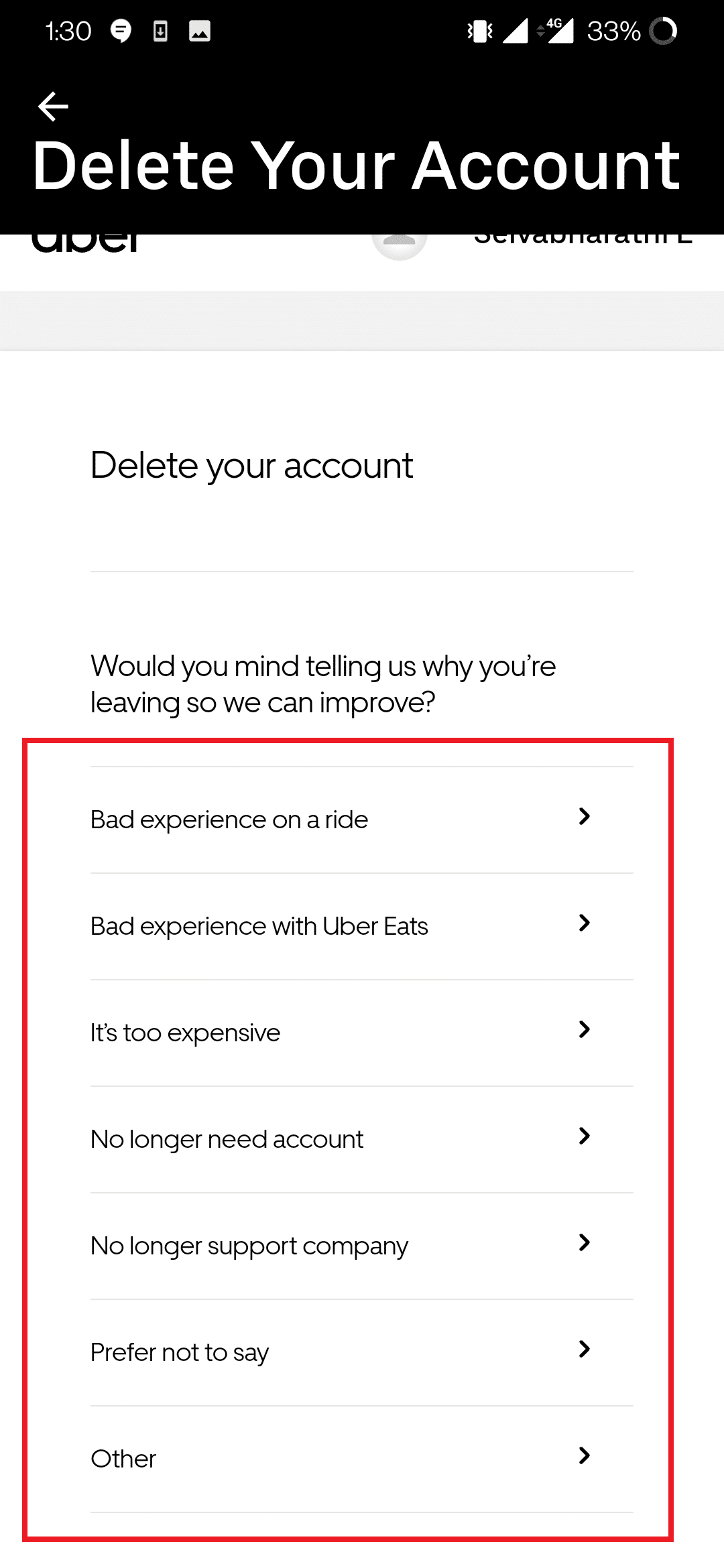
10. Enfin, cliquez sur « Supprimer le compte » pour confirmer la suppression.
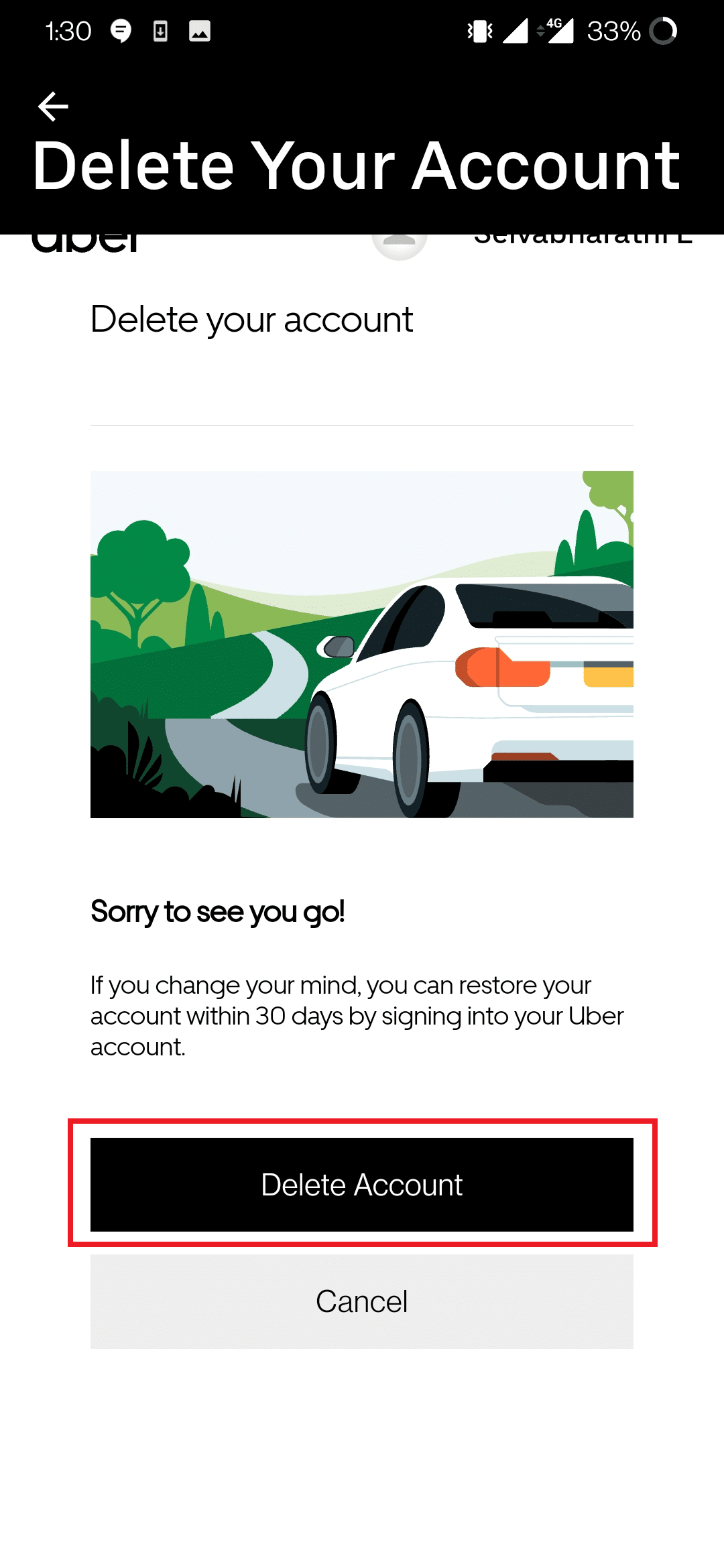
Important : Une fois la procédure de suppression terminée, vous serez déconnecté de votre compte Uber, qui sera désactivé temporairement pendant 30 jours.
Option 2 : Suppression via un ordinateur Windows
Il est également possible de supprimer votre compte Uber via le navigateur Web d’un ordinateur de bureau ou portable. Voici les étapes à suivre :
Note : L’exemple est basé sur Google Chrome, mais d’autres navigateurs peuvent être utilisés.
1. Appuyez sur la touche Windows, tapez « Chrome » et cliquez sur « Ouvrir ».
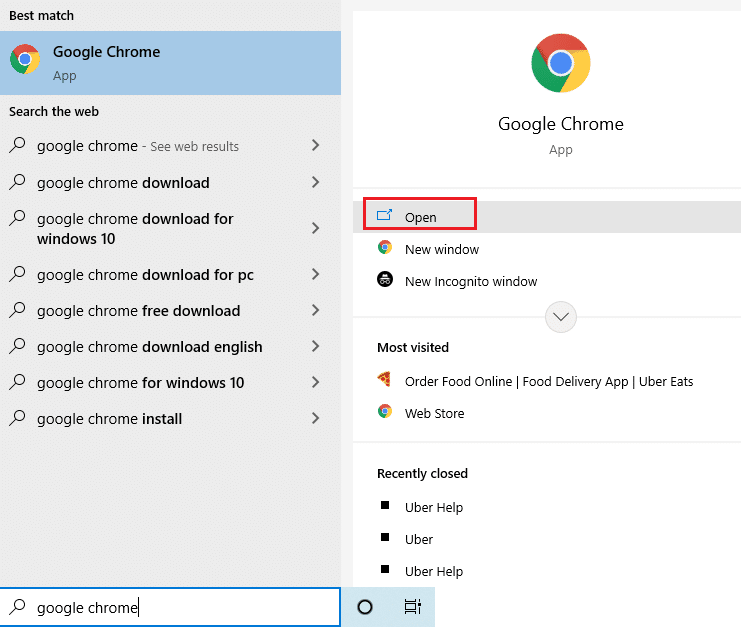
2. Naviguez vers la page de fermeture de compte Uber. Saisissez votre adresse e-mail et cliquez sur « Suivant ».
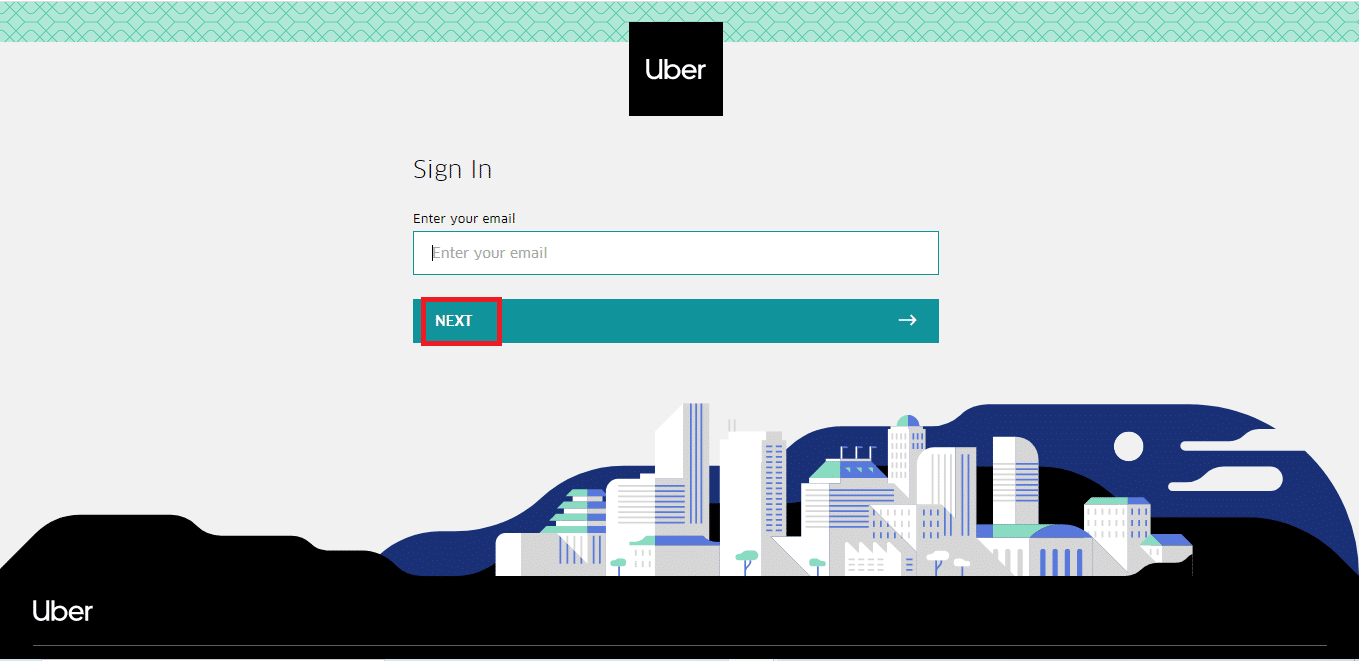
3. Entrez votre mot de passe, puis cliquez sur « Suivant ».
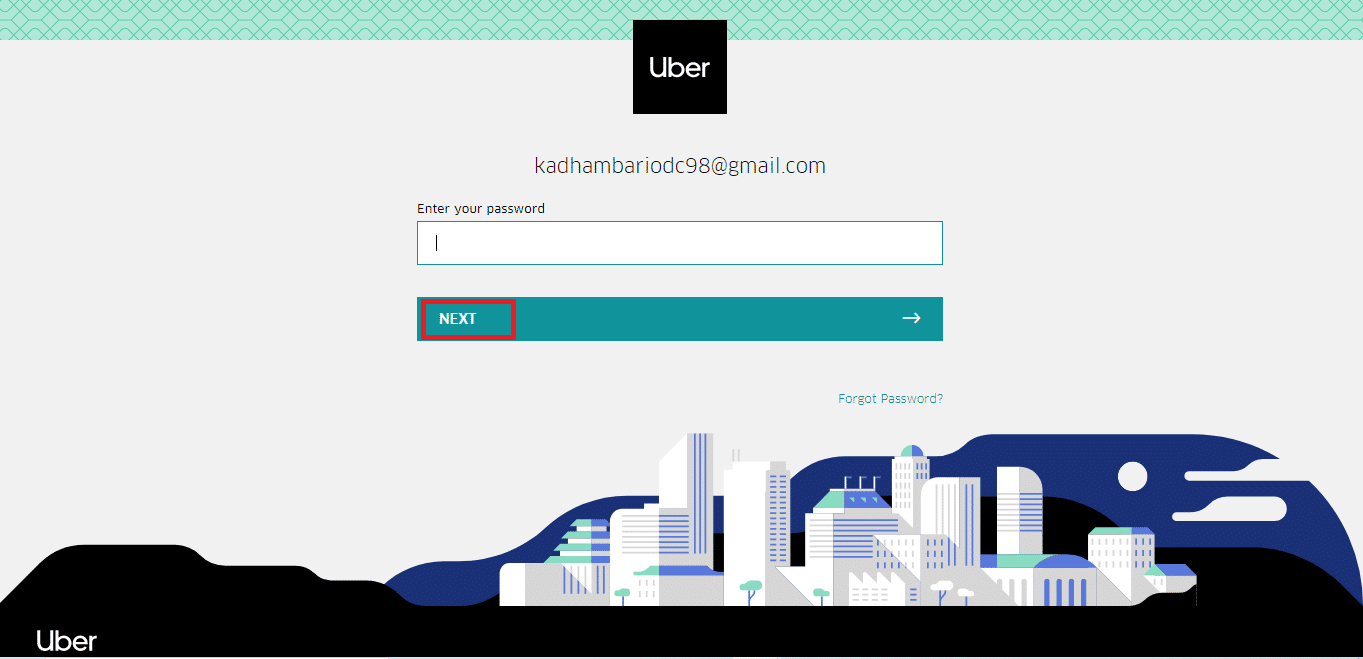
4. Saisissez le code de vérification reçu par SMS ou par appel, dans le champ prévu, puis cliquez sur « Vérifier ».
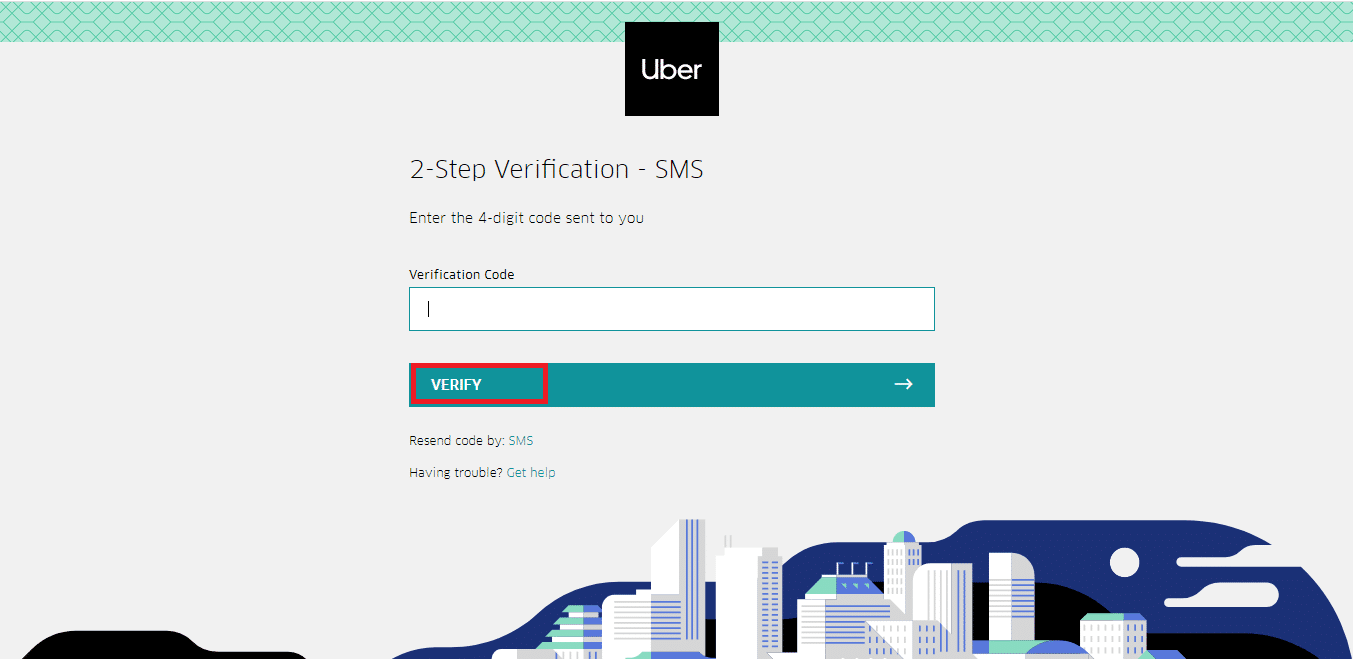
5. Cliquez sur « Continuer » pour lancer la procédure de suppression de votre compte.
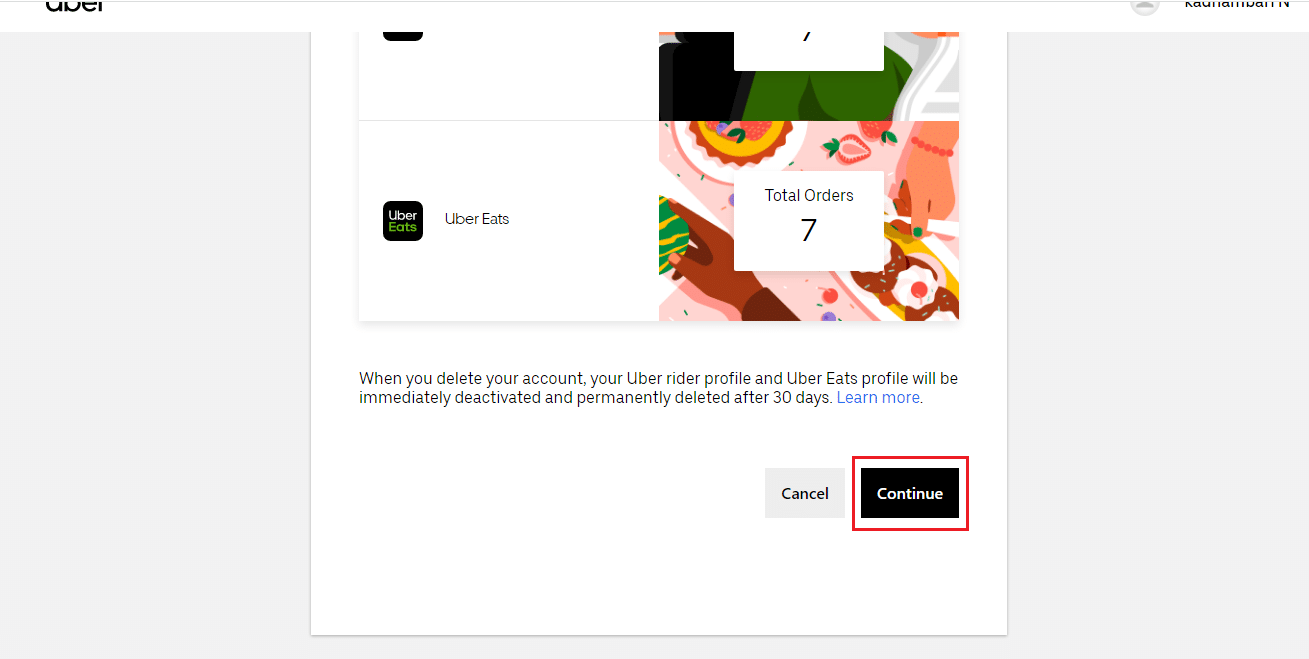
6. Choisissez la raison de votre départ, puis cliquez dessus.
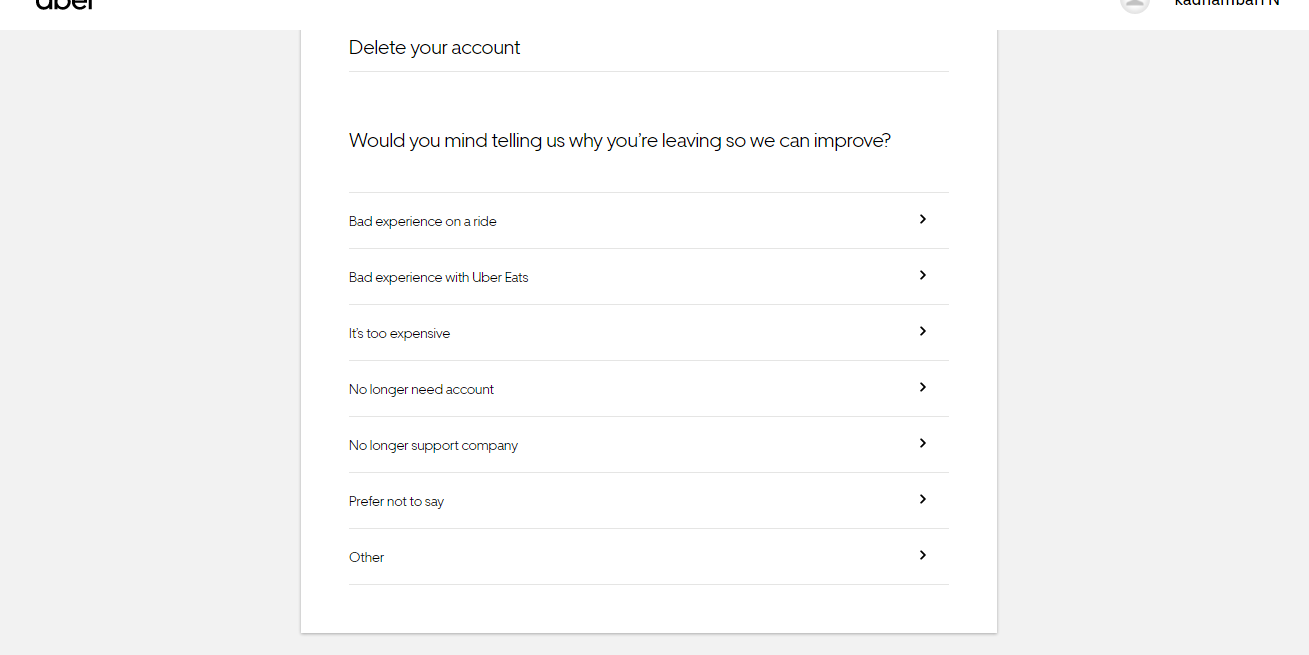
7. Cliquez sur « Supprimer le compte » pour valider la suppression de votre compte Uber.
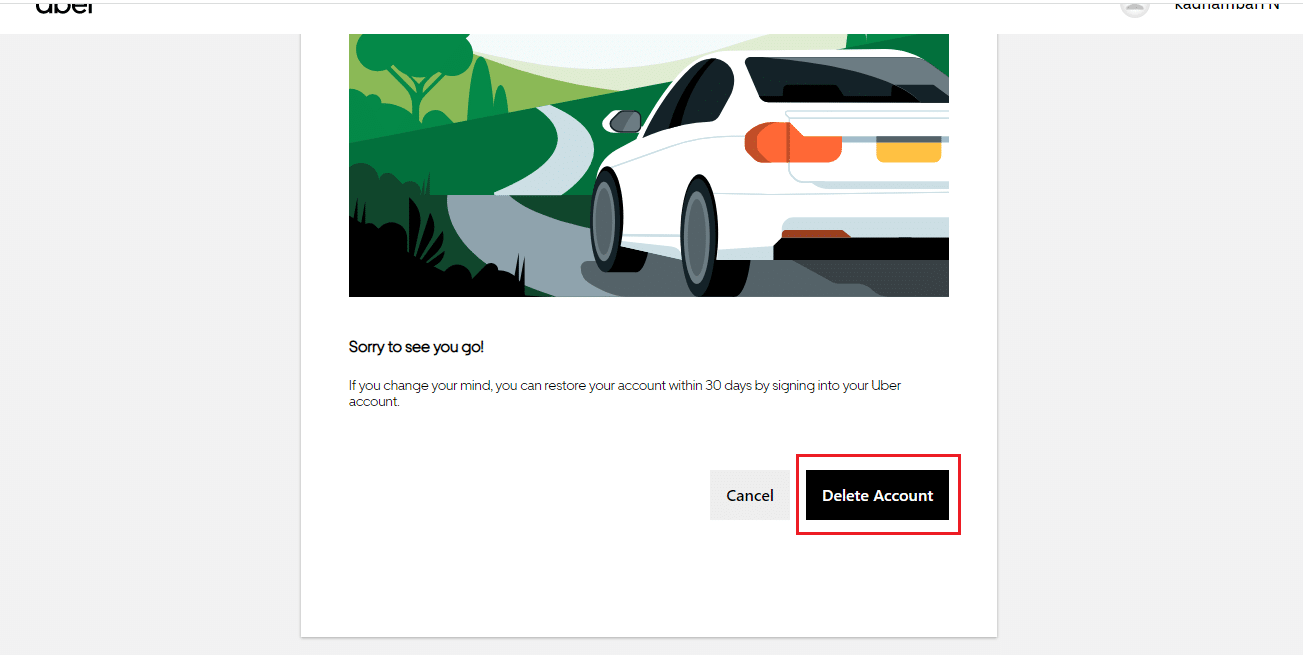
Une fois la demande de fermeture de compte soumise, celui-ci est désactivé pour une période de 30 jours. Durant cette période, vous pouvez réactiver votre compte en vous connectant à l’application mobile Uber avec vos anciens identifiants. Après reconnexion, le compte sera identique à celui d’avant, avec l’historique de vos courses, livraisons, et informations.
Passé ce délai de 30 jours, votre compte sera définitivement supprimé, entraînant la perte de tous codes promotionnels, coupons, incitations, crédits et récompenses non utilisés. Pensez donc à réactiver votre compte avant la fin de la période de désactivation si vous changez d’avis.
Foire aux questions (FAQ)
Q1. Est-il possible de supprimer uniquement le compte Uber Eats ?
Rép. Non, il n’est pas possible de supprimer uniquement le compte Uber Eats. Les comptes Uber et Uber Eats sont liés, et la suppression de l’un entraîne la suppression de l’autre.
Q2. Comment récupérer mon compte Uber après 30 jours ?
Rép. Il n’est pas possible de récupérer votre compte Uber après avoir dépassé le délai de 30 jours. Vous devrez recréer un nouveau compte Uber ou Uber Eats.
Q3. Peut-on avoir plusieurs comptes Uber Eats ?
Rép. Oui, il est possible d’avoir plusieurs comptes avec des numéros de téléphone différents, mais cette pratique n’est pas recommandée pour des raisons de sécurité.
Q4. Comment contacter le service client d’Uber ?
Rép. Vous pouvez contacter Uber pour obtenir de l’aide en utilisant le compte Twitter de l’entreprise, en laissant un commentaire via l’application Uber Eats, en appelant le service client (800) 253-6882 ou en envoyant un e-mail à [email protected]
***
Nous espérons que ce guide vous aura été utile pour supprimer votre compte Uber Eats. N’hésitez pas à nous faire part de vos questions et suggestions dans la section commentaires ci-dessous.